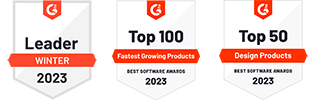En la era digital actual, los GIF se han convertido en una forma popular y divertida de comunicar ideas, emociones y momentos en línea. Ya sea para añadir un toque de humor a una conversación, explicar un concepto de manera visual o simplemente para expresar una reacción, los GIF son una herramienta invaluable en el repertorio de cualquier usuario de internet.
Afortunadamente, crear tus propios GIF ya no es una tarea complicada y requiere solo unos pocos pasos simples. En este artículo, te guiaremos a través de un proceso fácil y rápido para que aprendas cómo hacer un GIF en cuestión de segundos.
¡Prepárate para darle un toque de dinamismo a tus mensajes y publicaciones con tus propias creaciones animadas!
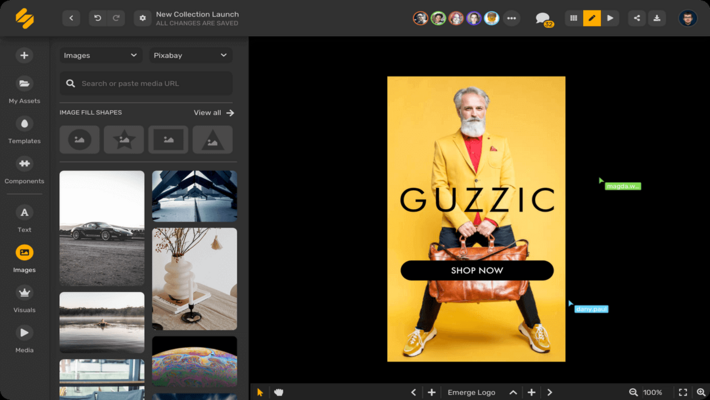
¿Por qué usar GIF en tus mensajes y contenidos? ¿cuál es su magia?
Para empezar, el GIF es una imagen que tiene movimiento, una animación que se reproduce en forma de bucle por determinado tiempo y que se usa con el fin de aumentar el interés de la persona que lo ve.
Por lo general, el GIF aporta un toque de humor y se puede usar en diferentes situaciones. Bien sea para crear contenido en redes sociales, acompañar un mail o inclusive mandárselo a tus amigos en WhatsApp. Lo mejor de este tipo de animación es que “cuenta” en pocos segundos, alguna situación con la que el espectador se puede llegar a identificar.
Ya no tienes que escribirle a tu compañero de trabajo un: Hola, buenos días, ¿quieres ir a tomar un café?, en su lugar puedes enviar un GIF como el de abajo y hacer la pregunta de una forma más divertida.

Relacionado: Tendencias de redes sociales en que debes conocer
El GIF es una herramienta de comunicación gráfica que simplifica todo de una forma extraordinaria. Te van a servir de apoyo para explicar información relevante en tus post o para bajarle un poco el tono formal a tus conversaciones ¡Un GIF te puede hacer reír, intrigarte o sonrojarte!
Ahora que sabes cuál es la magia de los GIFs, te explicamos cómo hacerlos de forma sencilla.
¿Cómo crear GIFs en segundos con Simplified?
Lo primero que debes hacer es regístrate en Simplified. Entra a este link para ingresar de forma gratuita. Debes llenar un pequeño formulario con tu correo electrónico y una contraseña. En caso de ser una cuenta empresarial, puedes poner el nombre de tu compañía o saltar este paso. Recuerda que también puedes conectarte con Google.
Tan pronto estás adentro de Simplified, tendrás la oportunidad de acceder a diversas herramientas de diseño y escritura que harán tu vida mucho más fácil.
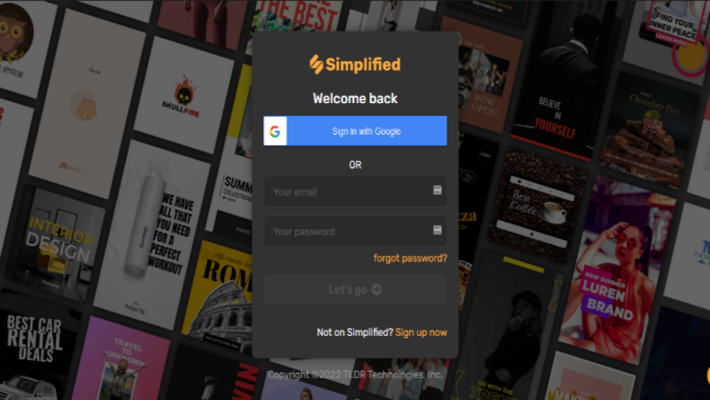
Cómo hacer un GIF con Simplified: 3 formas de hacerlo
1. Creador de GIFs
- Ve a la sección de diseño y abre un nuevo documento en blanco.
- Haz clic en el botón de “Media” y cuando se despliegue el menú, busca en la parte de arriba los GIF.
- Escribe en la lupa una palabra clave para encontrar una animación con la temática que necesitas.
- Tan pronto encuentres el GIF perfecto, haz clic sobre el o arrástralo hacia tu tablero.
- Ajusta la medida, escribe un texto que lo acompañe o si quieres agrega un color de fondo.
- ¡Listo! Tendrás que exportarlo en formato GIF y esperar unos segundos para que se descargue en tu computador.

Resultado final:

2. Si no sabes cómo crear un GIF en segundos con Simplified, aquí te lo enseñamos:
Una vez que estés en el inicio de Simplified, haz clic en el botón de “crear videos”, luego selecciona una de las plantillas prediseñadas, edítala a tu gusto y cuando estés complacido con tu diseño, dale clic a “exportar”; es el botón que está en la parte superior derecha de tu tablero.
Elige descargar en formato GIF y presta atención a la barra que se despliega, puesto que con esta podrás ir regulando la velocidad de tu nueva animación, (ve arrastrando a la derecha para aumentar de 1x a 3x), finalmente exporta tu proyecto, espera unos segundos y como arte de magia estará listo un diseño fresco y atractivo que podrás publicar en tus redes sociales.
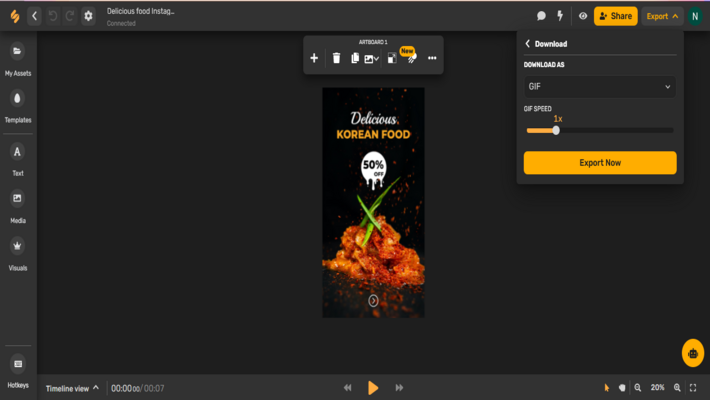
Resultado final:

3. ¿Cómo crear GIFs en segundos con mis propias fotos o imágenes?
¡Sacar el artista que llevas dentro para hacer una composición totalmente original, que vaya de la mano con tu marca!
Si no quieres usar las plantillas y lo que prefieres es crear un diseño desde ceros; con tu paleta de color preferida, fotos que tienes en tu computador y en un formato especial, entonces, puedes abrir un nuevo proyecto en Simplified.
Para agregar elementos que tengas en tu laptop, solo debes hacer clic en “assets” y cargar tus activos o simplemente arrastrar los archivos para que los puedas usar en tu diseño. No está de más decirte que Simplified también cuenta con una gran biblioteca de fotos y videos de stock que te pueden ser útiles, encontrarás íconos, stickers, avatars, tipografías y demás elementos que le darán un toque sensacional a tus diseños.
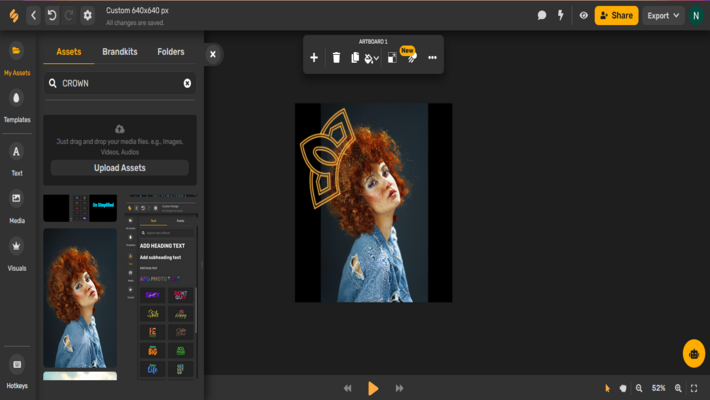
Haz clic sobre alguno de los elementos del diseño y luego toca el botón de animar, es el que tiene forma de cometa y está en la barra horizontal que ves arriba de tu tablero. Una vez oprimas este botón mágico se te va a desplegar un menú desde el cual podrás agregar distintas transiciones, haciendo que, por ejemplo, los textos aparezcan por la derecha o se vayan difuminando, cambien de color, giren y mucho más ¡Puedes hacer que cada uno de los elementos de tu obra de arte, se muevan como tú quieras! También podrás sumar sombras, filtros, gradientes y ajustes para configurar la opacidad, luces y colores.
.gif)
Cuando hayas terminado de editar tu diseño, solo deberás descargarlo en formato GIF. Recuerda que si quieres usar ese mismo arte para una plataforma distinta, solo tendrás que dar clic en el botón de redimensionar. Simplified de forma automática podrá ajustar tu post de Instagram a las medidas verticales de una historia, una publicación de Twitter o una de Facebook.
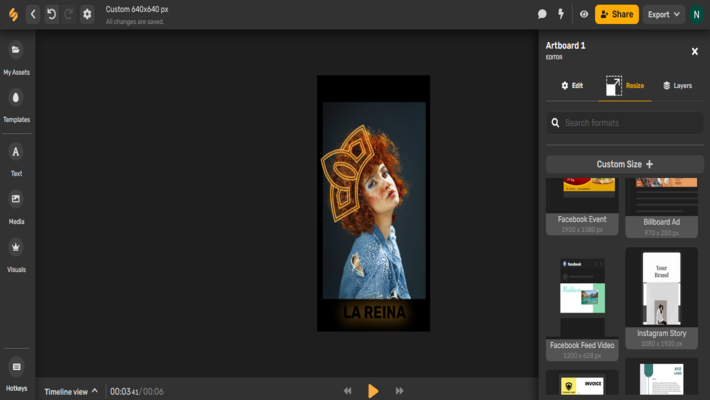
Esperamos que este blog te haya sido útil y que hayas solucionado la duda de cómo hacer un GIF en segundos. Utiliza cualquiera de las formas que te enseñamos más arriba y créenos que ya no va a ser un problema para ti crear un GIF gracioso con el que te sientas identificado.
Utiliza Simplified para crear tus GIF y cualquier otro arte, diseño, imagen o recurso visual (y también audiovisual) que necesites.